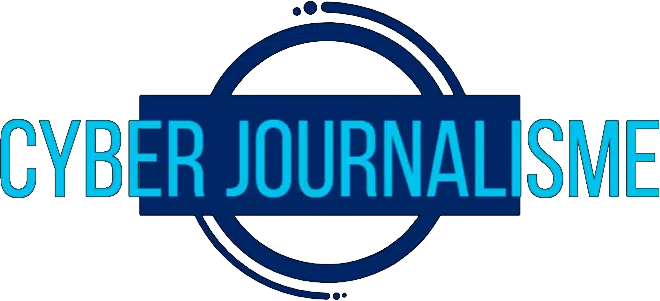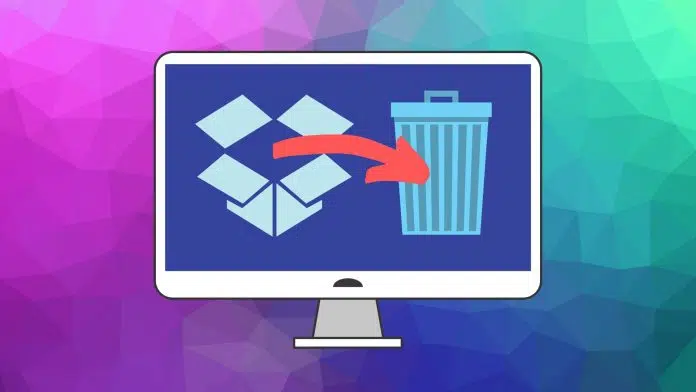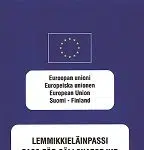Dropbox est une plateforme de stockage cloud qui vous permet de stocker vos fichiers (et d’y accéder) à distance. Si vous utilisez Dropbox depuis un certain temps et que vous avez téléchargé de nombreux fichiers ou si votre compte Dropbox est à court de stockage, supprimez les fichiers inutiles pour libérer de l’espace.
Plan de l'article
- Comment supprimer des fichiers de Dropbox à l’aide de Desktop Client ?
- Comment supprimer des fichiers sur Dropbox.com ?
- Comment supprimer des fichiers Dropbox sur l’application mobile ?
- Avantages de la suppression de fichiers de votre compte Dropbox
- Inconvénients de la suppression de fichiers de votre compte Dropbox
Comment supprimer des fichiers de Dropbox à l’aide de Desktop Client ?
Les sections suivantes incluent des instructions de capture d’écran avec le client de bureau Dropbox pour macOS. Vous pouvez suivre la procédure si vous utilisez un client de bureau pour Linux ou Windows, mais vous remarquerez peut-être quelques différences mineures.
A lire en complément : Préserver les souvenirs : un guide pour numériser les vieilles photos de famille
- Ouvrez le client de bureau Dropbox et accédez au fichier que vous souhaitez supprimer.
- Cliquez avec le bouton droit sur le fichier que vous souhaitez supprimer, puis cliquez sur Supprimer.
Vous pouvez également cliquer sur le fichier, sélectionner trois points dans l’aperçu à droite, puis cliquer sur Supprimer. Une option plus simple consiste à faire glisser et déposer n’importe quel fichier dans la corbeille de l’ordinateur.
- Vous pouvez voir un message vous demandant si vous êtes sûr de vouloir supprimer le fichier. Si votre objectif est de libérer de l’espace sur le disque dur de votre ordinateur sans supprimer le fichier de votre compte Dropbox, sélectionnez Voir Options de synchronisation pour savoir comment activer cette option.
Si vous êtes sûr de vouloir supprimer le fichier de l’intégralité de votre compte, cliquez sur Supprimer partout.
Restaurer des fichiers supprimés ou supprimer des fichiers libérer définitivement de l’espace à l’aide du navigateur Dropbox.com.
Comment supprimer des fichiers sur Dropbox.com ?
Vous pouvez également utiliser le client en ligne pour libérer de l’espace dans votre compte Dropbox. Voici comment.
A lire aussi : Comment puis-je payer Netflix ?
- Utilisez le navigateur Web pour accéder à Dropbox.com et vous connecter à votre compte.
- Accédez au fichier que vous souhaitez supprimer.
- Choisissez trois points à droite du nom de fichier.
- Choisissez Supprimer.
- Cliquez sur Supprimer pour confirmer la suppression.
- Vous pouvez restaurer le fichier supprimé pendant une durée limitée. Le stockage ne sera pas libéré tant qu’il n’aura pas été définitivement supprimé. Vous pouvez restaurer ou supprimer définitivement le fichier que vous avez supprimé lors des étapes précédentes en sélectionnant Fichiers supprimés dans le menu de gauche.
- Exportez la souris sur le fichier que vous souhaitez restaurer ou supprimer définitivement, puis cochez la case située à gauche de celui-ci.
- Cliquez sur Restaurer ou Supprimer définitivement sur la droite.
Comment supprimer des fichiers Dropbox sur l’application mobile ?
Les sections suivantes incluent des instructions de capture d’écran avec l’application mobile de bureau Dropbox pour iOS. Vous pouvez suivre la procédure si vous utilisez une application Android, mais vous remarquerez peut-être quelques différences mineures.
- Ouvrez l’application Dropbox sur votre appareil mobile et accédez au fichier que vous souhaitez supprimer.
- Appuyez sur trois points sous le fichier.
- Appuyez sur Supprimer.
- Appuyez sur Supprimer pour confirmer votre suppression.
Vous pouvez restaurer des fichiers supprimés ou supprimer définitivement des fichiers pour libérer de l’espace, vous ne pouvez le faire qu’à partir de Dropbox.com.
Avantages de la suppression de fichiers de votre compte Dropbox
Suppression de fichiers de votre compte Dropbox :
- Dans votre compte, libérez immédiatement de l’espace pour les fichiers les plus importants.
- Gardez vos fichiers et dossiers en ordre.
- Découpez les fichiers anciens ou redondants qui ne sont plus nécessaires.
- Gagnez du temps sur la nécessité de parcourir autant de fichiers et de dossiers.
- Vous empêcher de passer à un forfait plus coûteux pour en obtenir plus espace de rangement.
- Vous pouvez restaurer les fichiers supprimés dans un certain temps, en fonction de votre forfait Dropbox.
Si vous disposez d’un compte Basic ou Plus gratuit, vous pouvez restaurer les fichiers supprimés 30 jours après leur suppression. Si vous possédez un compte professionnel, la période de retour sera prolongée à 120 jours. Si vous possédez un compte professionnel, vous ne disposez pas de plus de 180 jours.
Inconvénients de la suppression de fichiers de votre compte Dropbox
La suppression de fichiers de votre compte Dropbox signifie :
- Vous ne pouvez pas récupérer les fichiers supprimés une fois le délai de récupération écoulé.
- Si vous décidez de supprimer définitivement des fichiers, ils ne peuvent pas être restaurés.
- Il se peut que vous ne puissiez pas supprimer autant de fichiers que vous le souhaitez en une seule fois, car Dropbox limite le nombre de fichiers que vous pouvez supprimer en même temps.
- Vous ne pouvez pas supprimer définitivement du contenu à partir d’un dossier partagé, sauf s’il s’agit du contenu que vous avez ajouté et supprimé immédiatement.
- La suppression permanente des fichiers est nécessaire pour libérer de l’espace.